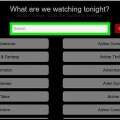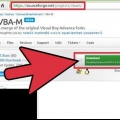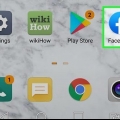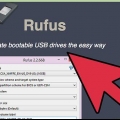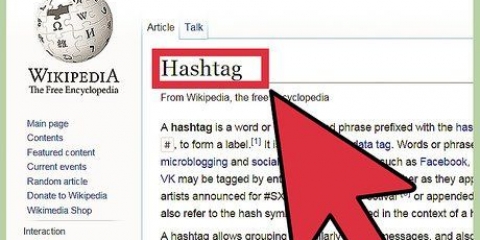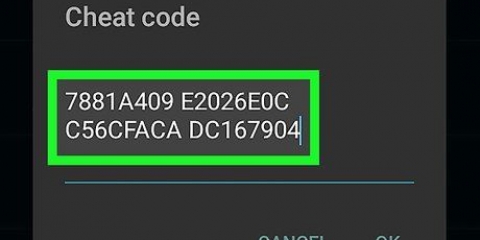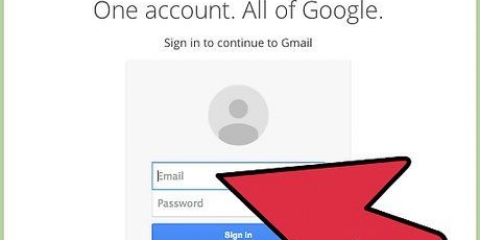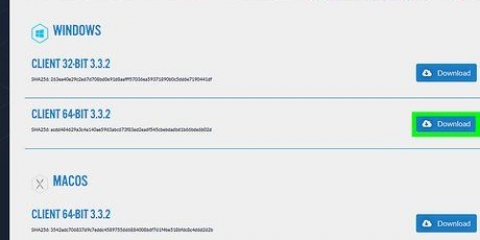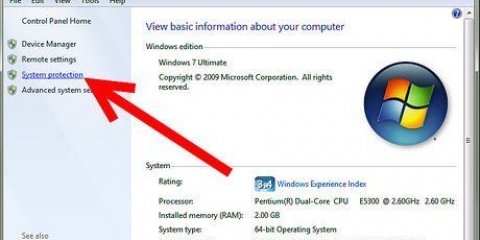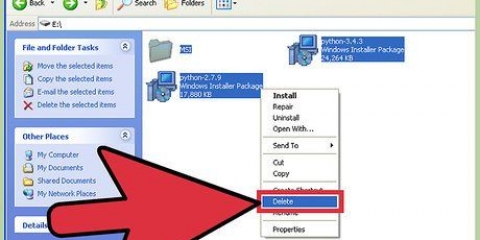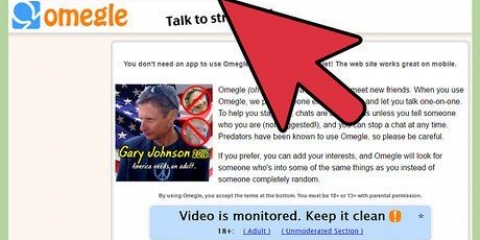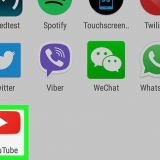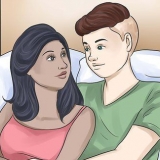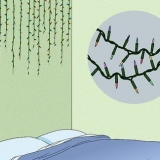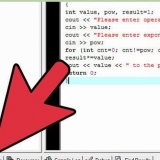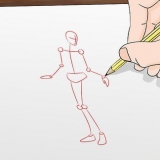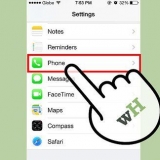NeoSeeker GameWinners Super Cheats







Os códigos mestres devem ser criados separadamente dos outros códigos. Quando um código consiste em várias linhas, uma entrada de código será criada para cada linha. Isso significa que códigos longos resultarão em várias entradas em sua lista de códigos.
Seu Código Mestre deve estar sempre ativado, caso seja necessário usar códigos no jogo. Desmarque as caixas ao lado dos códigos que você deseja desativar. Não se esqueça de desmarcar todas as entradas desse código.

Clique em trapaças → Lista... Desmarque as caixas ao lado dos códigos que você deseja desativar. Não se esqueça de desmarcar cada linha dos códigos mais longos. Clique em OK depois de desativar os códigos. Redefinir seu jogo. Os códigos que você desativou agora são ineficazes.
Usando códigos gameshark em um visualboy advance
Jogue seus jogos de Game Boy em seu emulador VisualBoyAdvance e você gostaria de poder trapacear um pouco de vez em quando? Com alguns códigos Gameshark você pode facilmente reverter o curso do jogo e sair vitorioso. VisualBoyAdvance facilita a adição de seus códigos favoritos aos jogos no seu Game Boy Advance.
Degraus

1. Tenha cuidado ao usar códigos. Os códigos Gameshark mudam a maneira como um jogo funciona no nível de programação e não são desenvolvidos pelos criadores. Isso significa que os códigos geralmente têm efeitos marginais insuspeitos e podem até tornar seu jogo salvo inútil. Tenha sempre muito cuidado ao usar novos códigos e certifique-se de fazer backup de jogos salvos importantes.
- Consulte as instruções para obter mais informações sobre como desativar códigos específicos.

2. Abra o VisualBoyAdvance. VisualBoyAdvance é um emulador que permite jogar cópias (ROMs) de jogos do Game Boy Advance em seu computador. O emulador é gratuito para baixar e instalar. Se você ainda não o instalou, confira as instruções para artigos sobre como instalá-lo.

3. Clique no menu arquivo e selecione "Aberto". Navegue até a ROM que você deseja abrir. Abra-o e minimize o VBA por enquanto.
Você precisará executar um jogo antes de inserir os códigos de trapaça do Gameshark.

4. Acesse o site de códigos Gameshark. Existem vários sites que têm uma visão geral dos códigos disponíveis e muitos sites oferecem uma escolha diferente de códigos.

5. Navegue até a seção Game Boy Advance. Como é um sistema mais antigo, provavelmente não será exibido com destaque no site. Você terá que navegar por todos os sistemas disponíveis para encontrá-lo.

6. Procure o jogo para o qual você está procurando cheats. Use a lista de categorias alfabética e procure o jogo que deseja.

7. Clique no jogo. Isso abrirá uma lista de códigos de usuário que você pode aplicar. Cada anúncio recebeu uma classificação que outros visitantes podem usar para verificar se um código funciona ou não. Role até encontrar um código que você deseja experimentar.
Como todos os códigos do Gameshark são postados pelos usuários, é provável que você encontre códigos que não funcionam para todos ou que nunca funcionaram. Use as classificações para decidir se o código vale o seu tempo.

8. Preste muita atenção aos códigos mestres. Alguns jogos têm códigos mestres que precisam ser inseridos antes que outros códigos possam ser usados. Fique atento a esses códigos para poder usar os outros códigos.

9. Copie o código que deseja usar. Selecione o código que deseja usar e copie-o por Ctrl+C ou clicando com o botão direito do mouse na seleção e "cópia de" escolher.
Muitos códigos consistem em várias linhas, portanto, certifique-se de copiar o código inteiro.

10. Abra o VBA novamente. Clique em trapaças → Lista.... Isso abrirá uma janela com uma visão geral dos truques ativos.

11. Clique em .tubarão... . Uma nova janela será aberta para inserir seu código.

12. Cole o código no campo Código. Dê uma descrição ao código para que você saiba o que ele faz. Clique em OK quando terminar.

13. Verifique se os códigos estão ativados ou desativados. Quando você inserir o código e clicar em OK, os códigos serão adicionados e ativados automaticamente. Você pode ativar e desativar manualmente todos os códigos, se quiser usar apenas determinados códigos.

14. Reinicie seu jogo. Quando terminar de inserir e ativar os códigos, clique em OK. Clique em engarrafamento → Redefinir para reiniciar o jogo, o que ativará os códigos. Depois de reiniciar o jogo, seus códigos devem funcionar e você pode começar a trapacear!

15. Desabilite os códigos. Se um código não funcionar corretamente ou você não quiser mais usá-lo, você pode desativá-lo na lista de Cheats.
Avisos
- Se você ativar muitos códigos, o jogo não poderá lidar com todas as alterações e alguns dos códigos deixarão de funcionar.
Artigos sobre o tópico "Usando códigos gameshark em um visualboy advance"
Оцените, пожалуйста статью
Popular